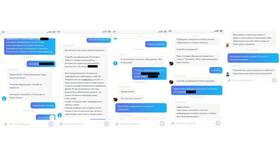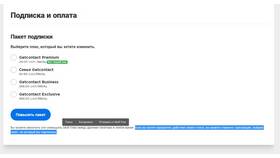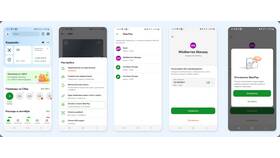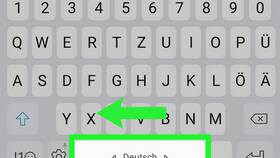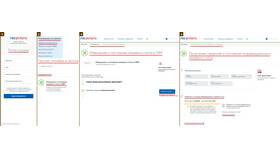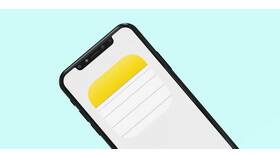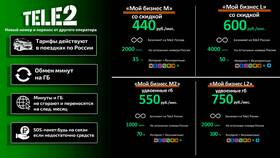Для естественного результата избегайте чрезмерного увеличения насыщенности. Сохраняйте оригинал фото перед редактированием. Экспериментируйте с разными цветовыми режимами для творческих эффектов.
Содержание
Стандартные способы изменения цвета
- Использование встроенного редактора в галерее
- Применение фильтров из камеры
- Настройка параметров яркости и контраста
Изменение цвета через встроенный редактор
- Откройте фотографию в галерее
- Нажмите "Редактировать"
- Выберите инструмент "Коррекция цвета"
- Настройте параметры:
- Тон
- Насыщенность
- Температура
- Сохраните изменения
Лучшие приложения для изменения цвета
| Приложение | Особенности |
| Adobe Lightroom | Профессиональные инструменты коррекции |
| Snapseed | Точная настройка отдельных цветов |
| VSCO | Стильные готовые фильтры |
Как изменить цвет определенного объекта
- Выберите приложение с функцией выделения
- Обведите нужный объект
- Измените параметры цвета только для выделенной области
- Сгладьте границы перехода
Сохранение и экспорт фото
- Выберите "Сохранить как копию" для сохранения оригинала
- Проверьте качество перед сохранением
- Выберите подходящий формат (JPEG для фотографий)
- Укажите нужное разрешение